Forums GAMERGEN
[TUTO] Utiliser pleinement ps3 media server
Règles du forum
Pour les tutoriels liés au jailbreak de votre console. Merci de consulter l'univers undeground PS3.
Cette section reste soumise aux règles du forum, aucun contenu warez, illégal et dangereux n'est toléré.
Pour les tutoriels liés au jailbreak de votre console. Merci de consulter l'univers undeground PS3.
Cette section reste soumise aux règles du forum, aucun contenu warez, illégal et dangereux n'est toléré.
[TUTO] Utiliser pleinement ps3 media server
Bon, tout le monde connait PS3 Media Server ou plus connu sous le nom de PS3 MS (pour les intimes).
beaucoup de personnes l'utilisent mais seulement pour lire leurs fichiers provenant de leur PC.
donc je créé un petit tuto pour vous expliquer comment y ajouter des podcasts radio, TVs, etc.
pour realiser ceci vous aurez besoin :
alors pour commencer pour ce qui ne l'ont pas encore fait, telecharger PS3 media server ICI.
Installez le, après l'avoir installé, allez dans C:/program files/ps3 media server et ouvrer le fichier nommé WEB.conf avec votre bloc note.
Ensuite pour ajouter un podcast, il suffit de suivre les schémas suivants:
-[type].[dossier]=[url] pour les feeds ce qui donne par exemple:
pour les podcasts de Gameblog
-[type].[dossier]=[nom du stream audio/video],[url],[url d’un thumbnail pour le stream audio/video facultatif] pour les streaming ce qui donne par exemple:
pour la webTV NRJ Groove.
Pour les URL, il vous suffit de chercher sur internet les liens des TV ou autres que vous souhaitez rajouter.
Pour le multiposte Free, on trouve les adresses dans le fichier playlist.m3u (http://mafreebox.freebox.fr/freeboxtv/playlist.m3u) ouvert avec le bloc-note par contre la lisibilité laisse plus qu’à désirer alors j’ai fait un copier coller dans word ce qui est tout de suite mieux (http://www.megaupload.com/?d=746UJLB9). La pareil, il faut prendre l’adresse qui ressemble à ça : [quote]rtsp://mafreebox.freebox.fr/fbxtv_pub/stream?namespace=1&service=211.
Voila ma version du fichier Web.conf (http://www.megaupload.com/?d=746UJLB9) si ça peut être utile avec quelques ajouts par rapport à l'original.
il peut arriver que les chaines laggue (surtout si votre ordinateur est connecté à internet en Wifi) ce qui créera un décalage avec le direct (il est tout a fait possible de faire pause, avance rapide, retour rapide) cela dépend de votre bande passante et de votre ordinateur (processeurs & co). Il est possible d’arranger cela depuis le logiciel.
Dans Java PS3 Media Server, rendez-vous dans l’onglet « Réglages transcodage » puis dans « Réglages généraux transcodages » et enfin au niveau des « Réglages qualité vidéo ». A vous de régler le débit de votre bande passante selon vos besoins, idem pour les réglages de la qualité Mpeg2 dont quelques réglages pré-enregistrés sont déjà présent (pour ma part, je suis en bande passante=0 et en Good Quality for HD Wifi Transcoding pour le Mpeg2).
Voila, j’espère que ça sera utile à certains et que j’ai été clair, si vous avez des questions ou trouvez d’autres éléments intéressants pour compléter ce tuto, n’hésitez pas.
J'oubliai, il faut bien sur que l'ordinateur et PS3 Media Server soit allumé.
beaucoup de personnes l'utilisent mais seulement pour lire leurs fichiers provenant de leur PC.
donc je créé un petit tuto pour vous expliquer comment y ajouter des podcasts radio, TVs, etc.
pour realiser ceci vous aurez besoin :
- D'un PC connecté à votre modem ;
- D'une PS3 connecté à votre modem ;
- De PS3 Media Server ;
- Du fichier web.conf.
alors pour commencer pour ce qui ne l'ont pas encore fait, telecharger PS3 media server ICI.
Installez le, après l'avoir installé, allez dans C:/program files/ps3 media server et ouvrer le fichier nommé WEB.conf avec votre bloc note.
Ensuite pour ajouter un podcast, il suffit de suivre les schémas suivants:
-[type].[dossier]=[url] pour les feeds ce qui donne par exemple:
- Code: Select All Code
audiofeed.Web,Podcasts=http://www.gameblog.fr/podcasts.xml
pour les podcasts de Gameblog
-[type].[dossier]=[nom du stream audio/video],[url],[url d’un thumbnail pour le stream audio/video facultatif] pour les streaming ce qui donne par exemple:
- Code: Select All Code
videostream.Web,TVs=NRJ Groove,mms://vipnrj.yacast.net/nrj_webtv01,http://s1.e-monsite.com/2009/01/23/06/21910370webradio-groove-120-120-ebdb3-jpg.jpg
pour la webTV NRJ Groove.
NLDR : Les radios vont dans « Shoutcasts », les images dans « Images feeds », les TV dans « Internet TV », les vidéos dans « Videos feed » et les podcasts dans « Podcasts »
Pour les URL, il vous suffit de chercher sur internet les liens des TV ou autres que vous souhaitez rajouter.
Pour le multiposte Free, on trouve les adresses dans le fichier playlist.m3u (http://mafreebox.freebox.fr/freeboxtv/playlist.m3u) ouvert avec le bloc-note par contre la lisibilité laisse plus qu’à désirer alors j’ai fait un copier coller dans word ce qui est tout de suite mieux (http://www.megaupload.com/?d=746UJLB9). La pareil, il faut prendre l’adresse qui ressemble à ça : [quote]rtsp://mafreebox.freebox.fr/fbxtv_pub/stream?namespace=1&service=211.
Voila ma version du fichier Web.conf (http://www.megaupload.com/?d=746UJLB9) si ça peut être utile avec quelques ajouts par rapport à l'original.
il peut arriver que les chaines laggue (surtout si votre ordinateur est connecté à internet en Wifi) ce qui créera un décalage avec le direct (il est tout a fait possible de faire pause, avance rapide, retour rapide) cela dépend de votre bande passante et de votre ordinateur (processeurs & co). Il est possible d’arranger cela depuis le logiciel.
Dans Java PS3 Media Server, rendez-vous dans l’onglet « Réglages transcodage » puis dans « Réglages généraux transcodages » et enfin au niveau des « Réglages qualité vidéo ». A vous de régler le débit de votre bande passante selon vos besoins, idem pour les réglages de la qualité Mpeg2 dont quelques réglages pré-enregistrés sont déjà présent (pour ma part, je suis en bande passante=0 et en Good Quality for HD Wifi Transcoding pour le Mpeg2).
Voila, j’espère que ça sera utile à certains et que j’ai été clair, si vous avez des questions ou trouvez d’autres éléments intéressants pour compléter ce tuto, n’hésitez pas.
J'oubliai, il faut bien sur que l'ordinateur et PS3 Media Server soit allumé.
Dernière édition par YaK le 18 Jan 2012, 11:48, édité 4 fois.
-
 Dragoon1010
Gamer Or
Dragoon1010
Gamer Or
- Messages: 8876
- Inscription: 29 Juil 2010, 09:23
- Localisation: En train de penser...
- Prénom: Jonathan
- Pays: France
- Sexe: Homme
Re : [TUTO]utiliser pleinement ps3 media server
- Merci à toi, je viens de l'utiliser avec mon MAC et c'est excellent, moi qui aime exploiter le côté multimédia de la PS3 je suis servi =)
-
Sephiroth_1_1_1
Re : [TUTO]utiliser pleinement ps3 media server
oui,mais beaucoups de gens ne l'utilise que pour leur propre musique,et ne savent pas comment ecouter la radio,alors ce tuto est la pour ca 





-
 Dragoon1010
Gamer Or
Dragoon1010
Gamer Or
- Messages: 8876
- Inscription: 29 Juil 2010, 09:23
- Localisation: En train de penser...
- Prénom: Jonathan
- Pays: France
- Sexe: Homme
[TUTO]utiliser pleinement ps3 media server
Tres bien ton tuto,
moi personnellement je passe par mon ampli audio video et de sa connection internet pour les radios, podcast, qui sont ensuite classées par genre ou pays suivant le filtre ...
moi personnellement je passe par mon ampli audio video et de sa connection internet pour les radios, podcast, qui sont ensuite classées par genre ou pays suivant le filtre ...
> Lien forum Trophées PS4 <
Trophy's Hunter
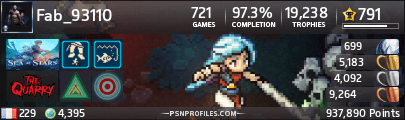
"Les platines c'est sympa, mais quand t'en a trop fait, tu en as ras la coupe..."
Trophy's Hunter
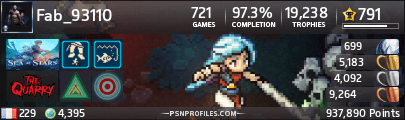
"Les platines c'est sympa, mais quand t'en a trop fait, tu en as ras la coupe..."
-
 Spidey
Gamer Platine
Spidey
Gamer Platine
- Messages: 14120
- Inscription: 23 Sep 2008, 15:00
- Localisation: Chez Jawad
- Pays: FRANCE
Re : [TUTO]utiliser pleinement ps3 media server
dragoon1010 Wrote:bon tout le monde connait ps3 media server ou plus connu sous le nom de ps3 MS (pour les intimes)
baucoups de gens l'utilise mais seulement pour leurs fichier provenant de leur pc ou mac
donc je creer un petit tuto pour vous expliquer comment y ajouter des podcast radio,TVs,etc...
pour realiser ceci vous avez besoin de:
un pc connecter a votre modem
une ps3 avec connexion internet aussi
ps3 media server
le fichier web.conf
alors pour commencer pour ce qui ne l'ont pas encore,telecharger PS3 media server ici
installer le,apres l'avoir installer,aller dans c:/program files/ps3 media server et ouvrer le fichier nommé WEB.conf
avec votre bloc note
ensuite pour ajouter un podcast, il suffit de suivre les schémas suivants:
-[type].[dossier]=[url] pour les feeds ce qui donne par exemple:
(ex:audiofeed.Web,Podcasts=http://www.gameblog.fr/podcasts.xml)
pour les podcasts de Gameblog
-[type].[dossier]=[nom du stream audio/video],[url],[ url d’un thumbnail pour le stream audio/video facultatif] pour les streaming ce qui donne par exemple:
(ex:videostream.Web,TVs=NRJ Groove,mms://vipnrj.yacast.net/nrj_webtv01,http://s1.e-monsite.com/2009/01/23/06/21910370webradio-groove-120-120-ebdb3-jpg.jpg)
pour la webTV NRJ Groove.
NLDR : Les radios vont dans « Shoutcasts », les images dans « Images feeds », les TV dans « Internet TV », les vidéos dans « Videos feed » et les podcasts dans « Podcasts »
Pour les URLs, il vous suffit de chercher sur internet les liens des TV ou autres que vous souhaitez rajouter. Pour le multiposte Free, on trouve les adresses dans le fichier playlist.m3u (http://mafreebox.freebox.fr/freeboxtv/playlist.m3u) ouvert avec le bloc-note par contre la lisibilité laisse plus qu’à désirer alors j’ai fait un copier coller dans word ce qui est tout de suite mieux (http://www.megaupload.com/?d=746UJLB9). La pareil, il faut prendre l’adresse qui ressemble à ça : rtsp://mafreebox.freebox.fr/fbxtv_pub/s ... ervice=211.
Voila ma version du fichier Web.conf (http://www.megaupload.com/?d=746UJLB9) si ça peut être utile avec quelques ajouts par rapport à l'original.
il peut arriver que les chaines laggue (surtout si votre ordinateur est connecté à internet en Wifi) ce qui créera un décalage avec le direct (il est tout a fait possible de faire pause, avance rapide, retour rapide) cela dépend de votre bande passante et de votre ordinateur (processeurs & co). Il est possible d’arranger cela depuis le logiciel.
Dans Java PS3 Media Server, rendez-vous dans l’onglet « Réglages transcodage » puis dans « Réglages généraux transcodages » et enfin au niveau des « Réglages qualité vidéo ». A vous de régler le débit de votre bande passante selon vos besoins, idem pour les réglages de la qualité Mpeg2 dont quelques réglages pré-enregistrés sont déjà présent (pour ma part, je suis en bande passante=0 et en Good Quality for HD Wifi Transcoding pour le Mpeg2).
Voila, j’espère que ça sera utile à certains et que j’ai été clair, si vous avez des questions ou trouvez d’autres éléments intéressants pour compléter ce tuto, n’hésitez pas.
J'oubliai, il faut bien sur que l'ordinateur et PS3 Media Server soit allumé.
Manifestement, je suis l'exception du forum


Je ne connais pas! Je dois dire que j'utilise ma PS3 uniquement pour jouer d'ou ma culture effrayante!


-
 GIMB
Gamer Or
GIMB
Gamer Or
- Messages: 5144
- Inscription: 06 Mai 2009, 06:18
- Localisation: St Cham'
- Prénom: Cedric
- Pays: France
- Sexe: Homme
Re : [TUTO]utiliser pleinement ps3 media server
Moi c'est ce brave dragoon qui m'a appris et toussa, merci encore à toi, je regarde Séries/films dessus, merci encore encore. Et encore encore encore merci pour ce tuto'. T'es génial 

-
Adrianoo
Re : [TUTO]utiliser pleinement ps3 media server
Ced42 Wrote:Manifestement, je suis l'exception du forum
Je ne connais pas! Je dois dire que j'utilise ma PS3 uniquement pour jouer d'ou ma culture effrayante!
ba maintenant tu fait parti des gens qui connaissent ps3MS ^^et puis bon tout le monde ne peut pas tout connaitre non plus

Adrianoo Wrote:Moi c'est ce brave dragoon qui m'a appris et toussa, merci encore à toi, je regarde Séries/films dessus, merci encore encore. Et encore encore encore merci pour ce tuto'. T'es génial
arrete adri tu me flatte la


mdr








non mais tkt c'est normal,comme je dit toujour les forums sonty fait pour ca,et c'est ce qui fait la qualité des membre de ps3gen,au moin on est pas comme ceux de JV.com avec plein de troll partout qui parlent pour que dalle xD
-
 Dragoon1010
Gamer Or
Dragoon1010
Gamer Or
- Messages: 8876
- Inscription: 29 Juil 2010, 09:23
- Localisation: En train de penser...
- Prénom: Jonathan
- Pays: France
- Sexe: Homme
Re : [TUTO]utiliser pleinement ps3 media server
Je viens de découvrir PS3MS, pour lire les .MKV sur la PS3 (bha quoi, les films Dragon Ball en vostf qualité HD, j'attends ça depuis mes 12 ans)
Et je suis pas déçu O_o
Je stream un film .mkv en wifi, sans lag, on peut choisir le fichier langue et audio tout passe pour à peine quelques secondes d'attente au lancement du fichier...
Je ne l'utiliserai pas pour autre chose (webtv, etc...) là c'est simplement parfait !
Plus qu'à tester à partir d'un HDD externe ! Si ça marche bien, je sens que je vais enfin avoir certaines séries mangas en mkv que je ne prenais pas faut de les lire sur la PS3... (Saint Seiya Ultimate, ... DBZ/GT)
Et je suis pas déçu O_o
Je stream un film .mkv en wifi, sans lag, on peut choisir le fichier langue et audio tout passe pour à peine quelques secondes d'attente au lancement du fichier...
Je ne l'utiliserai pas pour autre chose (webtv, etc...) là c'est simplement parfait !
Plus qu'à tester à partir d'un HDD externe ! Si ça marche bien, je sens que je vais enfin avoir certaines séries mangas en mkv que je ne prenais pas faut de les lire sur la PS3... (Saint Seiya Ultimate, ... DBZ/GT)




-
 Titiks
Gamer Argent
Titiks
Gamer Argent
- Messages: 2560
- Inscription: 27 Déc 2008, 10:28
- Localisation: Belgique
Re : [TUTO]utiliser pleinement ps3 media server
ba tu peut tres bien avec un dsque dur externe,suffit juste d'ajouter ton HDD dans la selection de PS3MS 

-
 Dragoon1010
Gamer Or
Dragoon1010
Gamer Or
- Messages: 8876
- Inscription: 29 Juil 2010, 09:23
- Localisation: En train de penser...
- Prénom: Jonathan
- Pays: France
- Sexe: Homme
 [TUTO] PS3 Media Server
[TUTO] PS3 Media Server
Ce tutoriel a pour but de vous expliquer comment créer un serveur multimédia pour que votre PS3 puisse lire, par votre réseau local, vos fichiers multimédia sur votre ordinateur.
Il existe plusieurs solutions pour créer un serveur multimédia sur son ordinateur. Pour info, le serveur multimédia utilise le protocole DLNA qui est supporté par plusieurs applications. Il est possible de créer un serveur de ce type avec winamp ou encore nero media home, windows vista etc... Après en avoir testé plusieurs, j'ai choisi d'utiliser JAVA PS3 Media Server pour des raisons de stabilité, de facilité et surtout de compatibilité avec les différents formats audio/vidéo. Pour toutes ces raisons Java PS3 Media Server est un MUST!
Côté PS3:
Assurez-vous que votre PS3 cherche les serveurs multimédia présent sur le réseau en vérifiant si la connexion au serveur multimédia est activée dans les paramètres réseaux.

L'intérêt d'un tel serveur?
Si vous ne possédez pas un disque dur de très grande capacité sur votre PS3 et que vous utilisez votre console pour lire vos films/Photos et musiques, le serveur multimédia permet de trouver et de lire tous vos fichiers stockés sur votre ordinateur et vous permet donc d'économiser de l'espace disque sur votre console. Vous avez la possibilité également de regarder des chaine Youtube en streaming sans passer par le navigateur.
Installation;
Vous trouverez l'archive à télécharger sur cette page. Le top c 'est que les développeurs ont créés une version Windows, Mac et Linux!
Lien de téléchargement
Un fois téléchargé, installez le puis lancez le. Vous tomberez sur cette page:

(Votre PS3 n'a pas besoin d'être allumée pour configurer et démarrer le serveur)
A première vu, ce soft peut paraitre un peu compliqué mais pas du tout, il conviendra aux débutants mais aussi aux plus expérimentés car très complet. Je ne rentrerais pas dans tous le détails dans ce tuto, juste ce qu'il faut pour que votre serveur multimédia soit opérationnel et autonome.
Configuration:
La configuration de base est relativement simple et rapide. Allez dans l'onglet configuration général et choisissez la langue et votre carte réseau.

( les autres paramétrés ne sont pas nécessaires)
Ensuite cliquez sur l'onglet Navigation/Partage de dossiers. Ici vous allez choisir les répertoires à partager contenant vos fichiers multimédia. Vous pouvez en ajouter plusieurs en cliquant sur la croix verte. Pour les vignettes je vous conseil de mettre 50 car le 1 par défaut affiche la plupart du temps des images noir car cette valeur correspond à la 1ere seconde du film.

L'onglet codage/transcodage est réservé aux plus expérimentés, si vous n' y connaissez rien, passez à l' étape suivante.
Maintenant il ne vous reste plus qu'a sauvegardé puis à cliquer sur l' icône démarrer serveur HTTP et votre serveur multimédia est opérationnel.
Lancement au démarrage de windows.
Pour que votre serveur démarre en même temps que windows de façon automatique vous devez cochez la case " démarrer en mod réduit" puis cliquer sur le bouton Installer comme service windows dans l'onglet Configuration générale.
Ensuite allez dans le panneau de configuration puis Outils d'administration et enfin dans services. Repérez la ligne PS3 Media Server et faites un clique droit dessus puis propriété. Dans type de lancement, sélectionner " automatique" puis valide.

Voila, votre serveur sera lancé automatiquement au démarrage de windows. Pour vérifiez, redémarrez votre ordinateur.
Vous pourrez ensuite apercevoir l'icône du serveur dans le menu de votre PS3.

Vous avez même accès à certains réglages directement dans cet icône:

Il vous suffit de sélectionner l'option avec la croix de la manette pour activer ou désactiver une option.
En espérant vous avoir aidé à mettre en place votre serveur multimédia. Si vous avez des questions ou des problèmes, laissez un message
Il existe plusieurs solutions pour créer un serveur multimédia sur son ordinateur. Pour info, le serveur multimédia utilise le protocole DLNA qui est supporté par plusieurs applications. Il est possible de créer un serveur de ce type avec winamp ou encore nero media home, windows vista etc... Après en avoir testé plusieurs, j'ai choisi d'utiliser JAVA PS3 Media Server pour des raisons de stabilité, de facilité et surtout de compatibilité avec les différents formats audio/vidéo. Pour toutes ces raisons Java PS3 Media Server est un MUST!
Côté PS3:
Assurez-vous que votre PS3 cherche les serveurs multimédia présent sur le réseau en vérifiant si la connexion au serveur multimédia est activée dans les paramètres réseaux.

L'intérêt d'un tel serveur?
Si vous ne possédez pas un disque dur de très grande capacité sur votre PS3 et que vous utilisez votre console pour lire vos films/Photos et musiques, le serveur multimédia permet de trouver et de lire tous vos fichiers stockés sur votre ordinateur et vous permet donc d'économiser de l'espace disque sur votre console. Vous avez la possibilité également de regarder des chaine Youtube en streaming sans passer par le navigateur.
Installation;
Vous trouverez l'archive à télécharger sur cette page. Le top c 'est que les développeurs ont créés une version Windows, Mac et Linux!
Lien de téléchargement
Un fois téléchargé, installez le puis lancez le. Vous tomberez sur cette page:

(Votre PS3 n'a pas besoin d'être allumée pour configurer et démarrer le serveur)
A première vu, ce soft peut paraitre un peu compliqué mais pas du tout, il conviendra aux débutants mais aussi aux plus expérimentés car très complet. Je ne rentrerais pas dans tous le détails dans ce tuto, juste ce qu'il faut pour que votre serveur multimédia soit opérationnel et autonome.
Configuration:
La configuration de base est relativement simple et rapide. Allez dans l'onglet configuration général et choisissez la langue et votre carte réseau.

( les autres paramétrés ne sont pas nécessaires)
Ensuite cliquez sur l'onglet Navigation/Partage de dossiers. Ici vous allez choisir les répertoires à partager contenant vos fichiers multimédia. Vous pouvez en ajouter plusieurs en cliquant sur la croix verte. Pour les vignettes je vous conseil de mettre 50 car le 1 par défaut affiche la plupart du temps des images noir car cette valeur correspond à la 1ere seconde du film.

L'onglet codage/transcodage est réservé aux plus expérimentés, si vous n' y connaissez rien, passez à l' étape suivante.
Maintenant il ne vous reste plus qu'a sauvegardé puis à cliquer sur l' icône démarrer serveur HTTP et votre serveur multimédia est opérationnel.
Lancement au démarrage de windows.
Pour que votre serveur démarre en même temps que windows de façon automatique vous devez cochez la case " démarrer en mod réduit" puis cliquer sur le bouton Installer comme service windows dans l'onglet Configuration générale.
Ensuite allez dans le panneau de configuration puis Outils d'administration et enfin dans services. Repérez la ligne PS3 Media Server et faites un clique droit dessus puis propriété. Dans type de lancement, sélectionner " automatique" puis valide.

Voila, votre serveur sera lancé automatiquement au démarrage de windows. Pour vérifiez, redémarrez votre ordinateur.
Vous pourrez ensuite apercevoir l'icône du serveur dans le menu de votre PS3.
Vous avez même accès à certains réglages directement dans cet icône:

Il vous suffit de sélectionner l'option avec la croix de la manette pour activer ou désactiver une option.
En espérant vous avoir aidé à mettre en place votre serveur multimédia. Si vous avez des questions ou des problèmes, laissez un message
-
 seng39_1
Gamer du Dimanche
seng39_1
Gamer du Dimanche
- Messages: 48
- Inscription: 04 Avr 2009, 06:41
- Localisation: jura
- Prénom: cyrille
- Pays: France
- Sexe: Homme
Re: [TUTO] PS3 Media Server
tien ajoute un lien vers mon tuto,comme ca ca seras le topic special PS3MS 
ici
edit :: et par contre je vois que il y as un copyright sur les images,pense a citer le site grace auquel tu as pu faire le tuto,pour eviter tout litige

ici
edit :: et par contre je vois que il y as un copyright sur les images,pense a citer le site grace auquel tu as pu faire le tuto,pour eviter tout litige

-
 Dragoon1010
Gamer Or
Dragoon1010
Gamer Or
- Messages: 8876
- Inscription: 29 Juil 2010, 09:23
- Localisation: En train de penser...
- Prénom: Jonathan
- Pays: France
- Sexe: Homme
Re: [TUTO]utiliser pleinement ps3 media server
Salut à tous!
Je suis nouveau sur ce site, et déjà je le trouve très intéressant!
J'ai cependant une question:
Est ce qu'il faut faire cette manip à chaque fois que je veux regarder un film en streaming? J'utilise ps3 media server de mon pc à ma tv via ethernet et neufbox, et ça passe d'enfer à part pour certains films. j'utilise des cpl 200m/bits.
Donc si j'ai bien compris, on ne peut pas accéder directement à internet?
Je ne suis pas expert en la matière, donc si vous avez des précisions, merci d'être indulgent avec moi et n'hésitez pas à détailler.
Car moi je voulais justement regarder des films en streaming et je ne sais pas comment faire.
Merci
Je suis nouveau sur ce site, et déjà je le trouve très intéressant!
J'ai cependant une question:
Est ce qu'il faut faire cette manip à chaque fois que je veux regarder un film en streaming? J'utilise ps3 media server de mon pc à ma tv via ethernet et neufbox, et ça passe d'enfer à part pour certains films. j'utilise des cpl 200m/bits.
Donc si j'ai bien compris, on ne peut pas accéder directement à internet?
Je ne suis pas expert en la matière, donc si vous avez des précisions, merci d'être indulgent avec moi et n'hésitez pas à détailler.
Car moi je voulais justement regarder des films en streaming et je ne sais pas comment faire.
Merci
-
 Bigcaralho
Gamer Débutant
Bigcaralho
Gamer Débutant
- Messages: 2
- Inscription: 28 Déc 2009, 22:53
- Prénom: Olivier
- Pays: France
- Sexe: Homme


